Quando si aggiunge una pagina moderna a un sito,è possibile aggiungere e personalizzare web part per creare la SharePoint pagina. Questo articolo descrive la web part Incorpora.
È possibile visualizzare contenuto nella pagina SharePoint siti che consentono l'incorporamento, ad esempio YouTube o Bing mappe. Per molti siti, è possibile usare l'indirizzo Web del sito per il contenuto o incorporare il codice fornito dal sito.
Visualizzare il contenuto usando un indirizzo del sito Web
È possibile incorporare il contenuto di alcuni siti Web copiando e incollando l'indirizzo Web del sito per il contenuto nella web part Incorpora.
-
Copiare il collegamento del contenuto incorporabile da usare. A questo scopo, passare al sito con il contenuto da incorporare. In un punto qualsiasi accanto al contenuto viene in genere visualizzato un pulsante Condividi o un collegamento. Fare clic su di esso e copiare l'indirizzo del collegamento fornito.

-
Nella pagina SharePoint, assicurati di essere in modalità di modifica. In caso contrario, fare clic su Modifica in alto a destra nella pagina.
-
Se nella pagina non è già presente una web part Incorpora, posizionare il puntatore del mouse sopra o sotto una web part esistente o sotto l'area del titolo, fare clic su

-
Nel riquadro delle proprietà a destra incollare l'indirizzo del sito Web copiato in precedenza nella casella Indirizzo sito Web o codice di incorporamento.
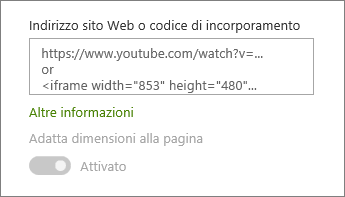
Note:
-
Se il riquadro delle proprietà non è visualizzato, fare clic su Modifica web part

-
I collegamenti al contenuto funzionano solo per i siti Web che forniscono un servizio specifico per l'incorporamento di contenuto tramite collegamenti. Se un collegamento non funziona per il contenuto da incorporare, provare a usare il codice di incorporamento.
Visualizzare il contenuto usando il codice di incorporamento
Il codice di incorporamento è un elenco di istruzioni specifiche di un sito Web che descrive come visualizzare tale contenuto in un'altra pagina. Molti siti offrono nelle proprie pagine codici di incorporamento da copiare e incollare. In genere viene visualizzato un pulsante con l'etichetta Incorpora codice o</>. Verrà aperta una casella di testo con del codice.
Ad esempio, fare clic sul pulsante Condividi per un video in Vimeo per visualizzare il codice di incorporamento nella finestra di dialogo condividi.
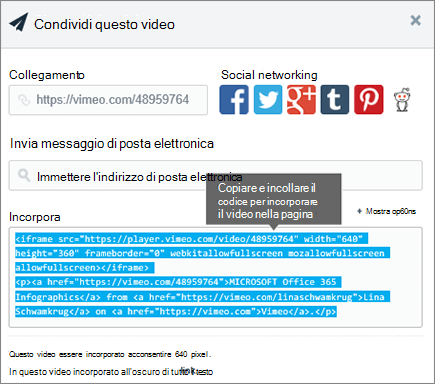
Per usare il codice di incorporamento, eseguire le operazioni seguenti:
-
Copiare il codice di incorporamento (se disponibile) per il contenuto da usare. A questo scopo, passare al sito con il contenuto da incorporare. In un punto qualsiasi accanto al contenuto viene in genere visualizzato un pulsante Condividi o un collegamento oppure un pulsante con l'etichetta Incorpora codice o</>. Verrà aperta una casella di testo con del codice, simile all'immagine del sito di Vimeo precedente.
-
Se nella pagina non è già presente una web part Incorpora, fare clic sul

-
Nel riquadro delle proprietà a destra incollare il codice di incorporamento nella casella Indirizzo sito Web o Codice di incorporamento.
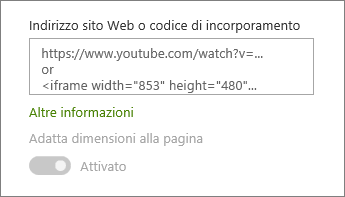
Note:
-
Se il riquadro delle proprietà non è visualizzato, fare clic su Modifica web part

Visualizzare contenuto dinamico connettendosi a un'altra web part
Con la web part Incorpora è possibile immettere collegamenti o codice di incorporamento che usano variabili, consentendo di visualizzare un'ampia gamma di elementi a seconda delle opzioni selezionate dal visualizzatore di pagine. Ad esempio, è possibile visualizzare un'immagine in base a ciò che un utente seleziona da un elenco di URL immagine.
Per informazioni ed esempi, vedere Visualizzare un video, un'immagine o una posizione in base a ciò che un utente seleziona in una web part Elenco (connettere una web part Incorpora a una web part Elenco).
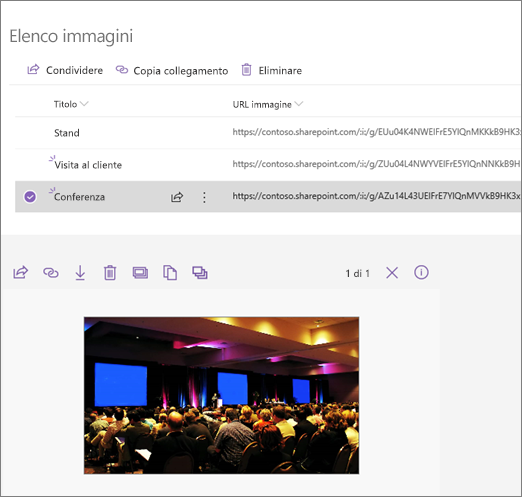
Risoluzione dei problemi
Ecco i motivi più comuni per cui l'incorporamento potrebbe non funzionare:
-
Il codice di incorporamento deve essere basato su iframe, ovvero iniziare e terminare con <tag> iframe. Il codice di incorporamento che usa <script> tag non è supportato.
-
È possibile incorporare solo siti Web sicuri. Assicurarsi che l'URL del sito Web inizi con HTTPS.
-
Non tutti i siti Web consentono di incorporare le pagine, quindi potrebbe non essere possibile incorporarle, anche quando sono sicure e usano codice di incorporamento basato su iframe. In caso di problemi, rivolgersi al sito Web per verificare se consentono l'incorporamento.
-
Gli amministratori della raccolta siti possono controllare se gli utenti possono incorporare contenuto da siti Web esterni. Se non consentono ai collaboratori di incorporare contenuto, potrebbe essere visualizzato un messaggio di errore che indica che l'incorporamento di contenuto da questo sito Web non è consentito. Vedere l'amministratore e/o l'articolo della Guida Consentire o limitare la possibilità di incorporare contenuto SharePoint pagine.
Si vuole richiedere una caratteristica?
Se si vuole incorporare contenuto da siti Web non protetti o usando metodi di incorporamento diversi oppure se si hanno altri suggerimenti o commenti, lasciare un commento. Ogni segnalazione verrà presa in considerazione.










